안녕하세요 태흠 입니다.
아이피 타임 공유기 A3004NS-M를 이용하여 간이 NAS 기능 사용해보겠습니다.
NAS 이라고 말하기도 좀 그렇긴합니다 간단하게 웹하드 정도로 생각하시면 쉽습니다.
환경은 다음과 같습니다.
저는 이미 메인으로 들어오는 인터네선은 아이피타임 T3008에 물러서 사용중 입니다.
그다음 A3004NS-M 모델은 허브 모드로 전환후 사용 중 입니다.
그래서 아이피 주소가 일반적인 192.168.0.1로 진입이 아닌 192.168.0.250 으로 변경되여있습니다.
참고 해주시면 감사하겠습니다 그 외 설정은 동일 합니다.
외장하드 또는 USB메모리를 공유기에있는 USB 포트에 연결해주세요.


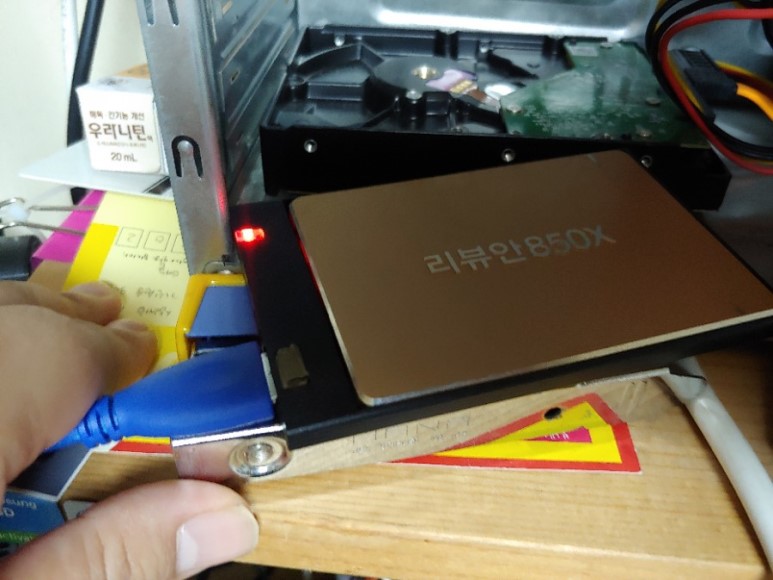
저는 SSD를 외장하드 케이스에 연결하여 사용했습니다 (120GB)
그럼

공유기 설정에 진입하시게 되면 USB/서비스 관리 > 장치 관리 정상대로 인식이 되여있는것이 확인 되실겁니다.

바로 아래쪽에있는 서비스 설정을 눌러주세요.
첫번째 항목에 있는 ipDISK 주소 관리를 클릭후에
ipDisk 주소 와 이메일을 적어주세요.
개인이 알아볼수있는 주소와 개인 이메일을 적어주시면 됩니다.
다 적은후에 적용 눌러주세요.

제가 설정한 주소는 이미 있는 주소라서 오류 가 뜨네요 다른 주소로 입력해봅니다.

정상 등록 되였습니다.

그 다음 FTP ipDisk 등록을 해보겠습니다.

기본포트가 21로 되여있습니다 21 포트는 가끔식차단되는 문제가 있어서 저같은 경우는 1000으로 변경 설정해줬습니다.
꼭 속성에 사용자 아이디와 비밀번호 폴더 설정을 진행해주서야됩니다.
적용 눌러주시면 됩니다.

저는 내부망으로 공유 설정도 위해서 윈도우 파일 공유 서비스도 사용해보겠습니다.
서버 이름은 공유 풀더에 표시되는 이름 입니다.
또같으 속성에서 사용자명 비밀번호 폴더 설정을 꼭해주세요.
기본적인 모든 설정이 완료된 상태 이며 이제 테스트 해보겠습니다.
윈도우 상태에서 테스트 진행하겠습니다.
http://iptime.com/iptime/?page_id=126&uid=14842&mod=document
EFM, ipTIME 아이피타임
기가 와이파이, 유무선 및 무선 인터넷 공유기, 와이파이 증폭기 및 확장기, 기업 및 가정용 나스, NAS STORAGE 등 제품소개와 펌웨어 다운로드 고객지원 제공
iptime.com
ipDisk Drvie 입니다.

위에서 설정한 내용을 입력해주시고 서버연결눌러주세요.

짠하고 나옵니다.
이만 공유기 USB nas 설정 이였습니다.
다음에 토렌트 미디어 서버 클라우드 등등에 대해서 알아보겠습니다.
감사합니다.
'web > 인터넷' 카테고리의 다른 글
| 티스토리 구글 애널리틱스 사용하는 이유 및 적용법 (0) | 2019.09.17 |
|---|---|
| 아마존 회원가입 하기 및 영문 주소 작성방법 (0) | 2019.08.30 |
| [PC] 크롬으로 유튜브 광고 없이 보기 (0) | 2019.08.27 |
| 네이버 고객센터 들어가는 방법 (0) | 2019.08.26 |
| 네이버 탈퇴하기 (0) | 2019.08.26 |




댓글